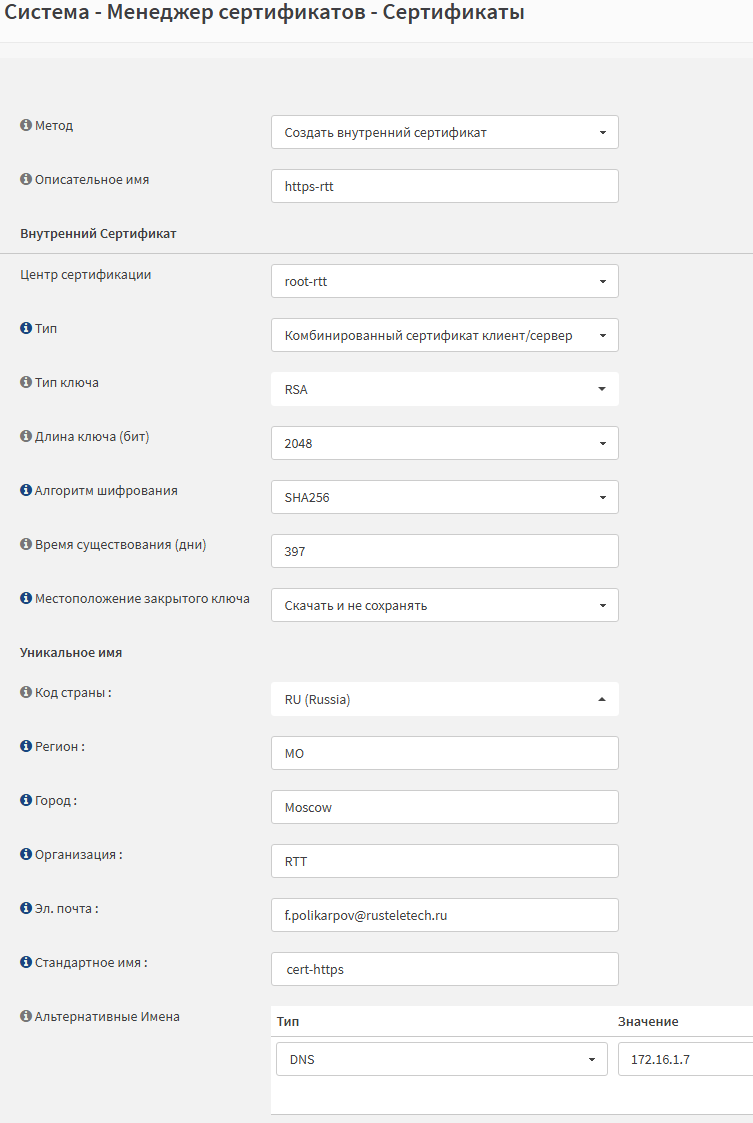Центр сертификации
Для обеспечения безопасного шифрования в многих модулях ОС REFOS требуются SSL-сертификаты. Создание и управление сертификатами производится в разделе Система - Менеджер сертификатов. Этот раздел состоит из двух подразделов:
Сертификаты - основной раздел, где находятся SSL-сертификаты
Корневые сертификаты - раздел для управления корневыми сертификатами.
Важно
Корневой сертификат не может быть использован для шифрования в других модулях, он используется только для генерации обычных сертификатов в разделе Сертификаты.
Импорт SSL-сертификата
SSL-сертификат можно либо создать новый, либо импортировать уже существующий. В случае импорта необходимо выбрать в поле Метод пункт «Импортировать существующий сертификат», затем вставить в поля ниже данные сертификата и ключа.
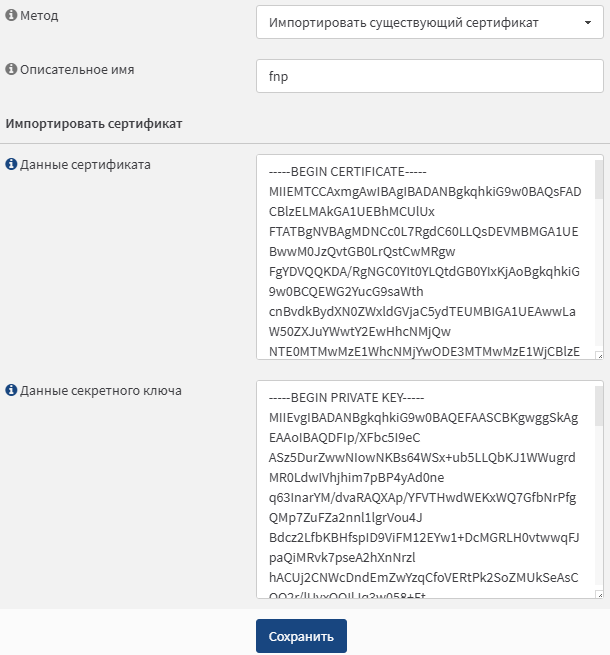
После добавления сертификата краткая сводка будет отображаться в разделе Система - Менеджер сертификатов - Сертификаты

Создание корневого SSL-сертификата
При необходимости, сертификат можно создать на самом RTT-M300, для этого необходимо сперва создать Корневой сертификат.
Нажмите на кнопку Добавить на странице Система - Менеджер сертификатов - Корневые сертификаты
При создании доступны следующие опции:
Пример создания корневого сертификата:
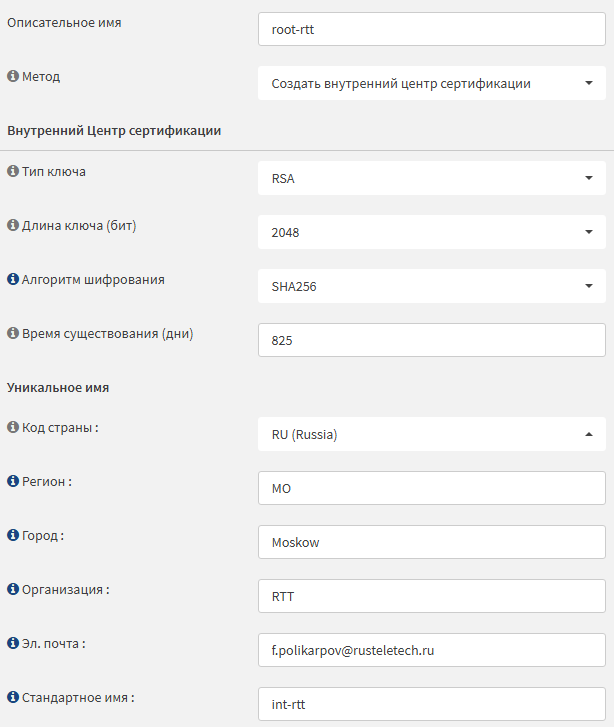
Создание SSL-сертификата
Для создания SSL сертификата необходимо нажать на кнопку Добавить на странице Система - Менеджер сертификатов - Сертификаты При создании в поле Метод доступны следующие варианты:
Импортировать существующий сертификат - загрузить на устройство уже существующий сертификат.
Создать внутренний сертификат - сгенерировать и подписать сертификат.
Создать запрос на подпись сертификата - сгенерировать CSR (запрос на подпись), чтоб подписать в стороннем центре сертификации.
Подписать запрос на подпись сертификата - загрузить сторонний CSR и подписать его, создав этим самым ключ и сертификат.
При Создании внутреннего сертификата доступны опции:
Пример создания сертификата: